电脑屏幕不黑屏怎么设置方法
更新时间:2024-05-12 12:54:47作者:jiang
在使用电脑的过程中,有时候我们希望屏幕不要黑屏或者电脑不要自动进入休眠状态,这样可以更好地保持我们的工作状态,要实现这个需求,我们可以通过简单的设置来调整电脑的屏幕保护和休眠设置,让电脑在我们需要的时候始终保持亮屏状态。接下来我们就来了解一下如何设置电脑不黑屏和不休眠的方法。
操作方法:
1.点击【开始】菜单,在弹出的菜单中找到【控制面板】,点击【控制面板】按钮,进入【控制面板】选项;

2.在【控制页面】点击【查看方式】后的选项,弹出选项中选择【大图标】;将【查看方式】更改为【大图标】
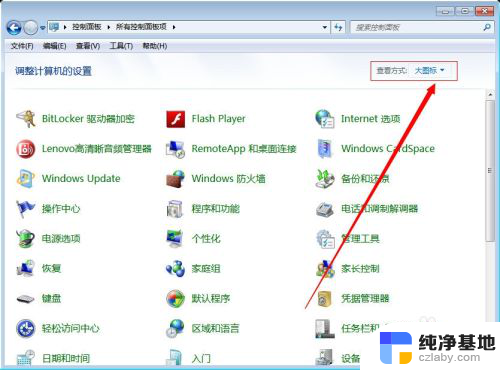
3.将查看方式更改为大图标后,在【控制面板】页面找到【电源选项】菜单,进入【电源选项】对话框;
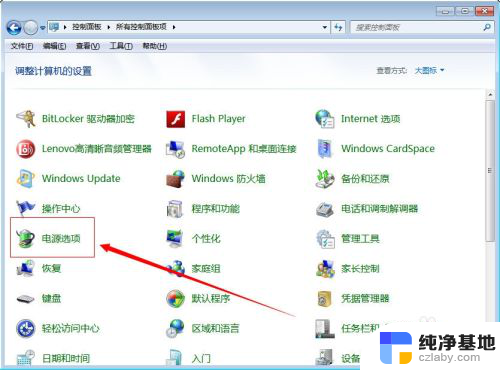
4.在【电源选项】对话框,找到【平衡】后面的【更改计划设置】。点击此选项进入【更改计划设置】对话框;
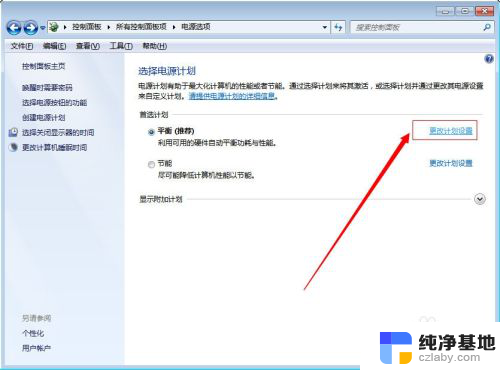
5.在【更改计划设置】对话框中点击【关闭显示器】及【使计算机进入睡眠状态】后面的时间选项;
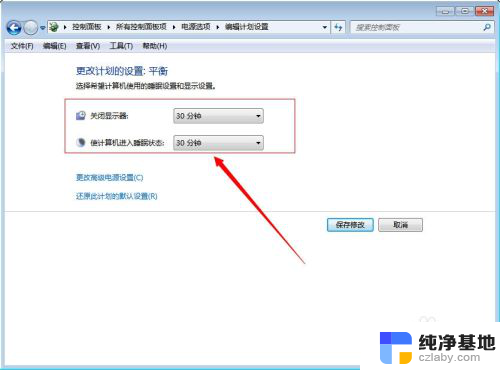
6.在弹出的时间选项中都选择【从不】,设置完成后点击【保存修改】。保存后,电脑就不会进入待机了,也就不会黑屏了;
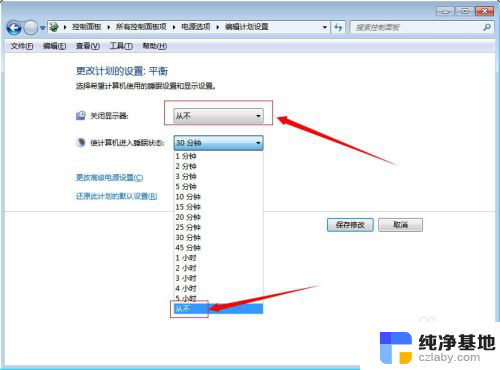
7.如果想要让电脑恢复默认设置可以在【更改计划设置】对话框中点击【还原此计划的默认设置】然后点击【保存修改】就可以恢复默认设置了。
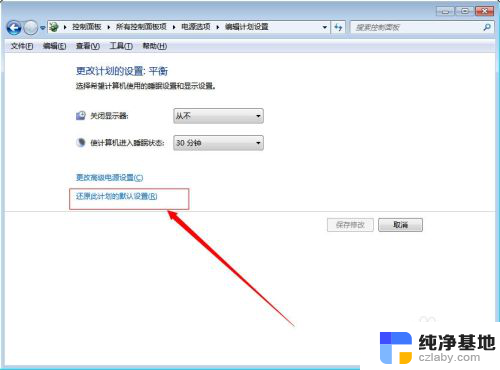
以上就是电脑屏幕不黑屏的设置方法,有需要的用户可以按照以上步骤进行操作,希望对大家有所帮助。
- 上一篇: airpods耳机可以连电脑吗
- 下一篇: mac提示磁盘空间不足
电脑屏幕不黑屏怎么设置方法相关教程
-
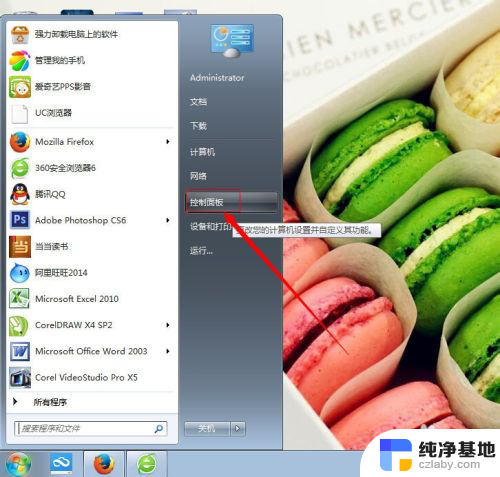 电脑屏幕不黑屏怎么设置
电脑屏幕不黑屏怎么设置2024-02-06
-
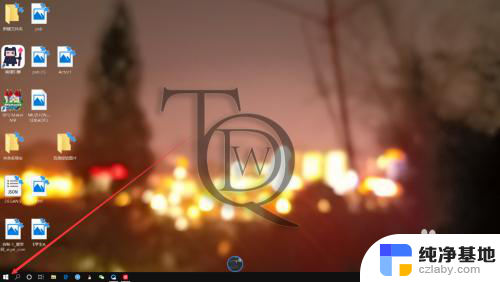 电脑久了不动屏幕黑屏
电脑久了不动屏幕黑屏2024-01-19
-
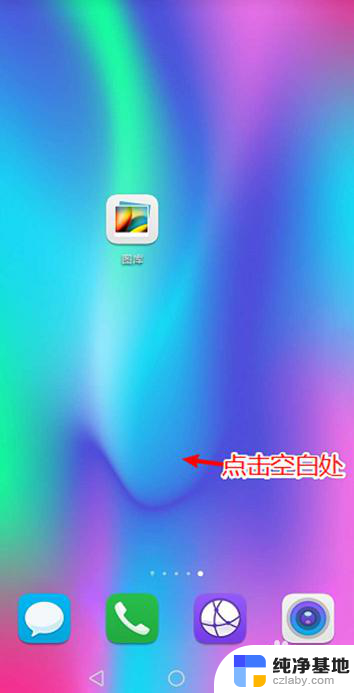 华为手机屏幕切换设置方法
华为手机屏幕切换设置方法2024-05-17
-
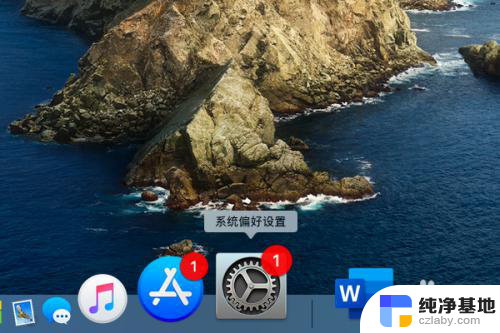 mac屏幕黑屏时间设置
mac屏幕黑屏时间设置2024-03-07
电脑教程推荐
- 1 蓝牙适配器怎么连接键盘
- 2 电脑投屏到小米电视机上
- 3 强制性关机怎么关电脑
- 4 电脑连接惠普打印机怎么连接
- 5 移动硬盘反应慢怎么修复
- 6 幻灯片怎么更换母版背景
- 7 电脑书签怎么添加到桌面
- 8 创建快捷方式到某个文件夹下
- 9 联想小新pro16如何进入bios
- 10 华硕主板怎么调整内存频率